3Dメッシュの穴を修正し、エッジをプロのように滑らかにする方法

想像してみてください。ゲームプロジェクトのために3Dモデルをインポートしたばかりなのに、本来ソリッドであるべき表面に大きな穴が空いているのを発見しました。あるいは、オブジェクトをスキャンしたものの、エッジが滑らかな曲線ではなく、ギザギザの山脈のように見えます。心当たりがありますか?あなたは一人ではありません。3Dメッシュモデルの穴を修正し、ギザギザなエッジを滑らかにするのは、3Dプリンティング、ゲーム開発、アニメーションのいずれのためにモデルを準備しているかにかかわらず、すべての3Dアーティストが直面する課題です。
朗報です!これらの問題を解決するために、高価なソフトウェアや長年の経験は必要ありません。実際、適切なテクニックと無料ツールを使えば、壊れたメッシュを数分でプロ品質のモデルに変えることができます。
なぜ3Dメッシュには穴やギザギザのエッジがあるのか?
解決策に飛び込む前に、これらの問題がなぜ発生するのかを理解しましょう。
メッシュの穴の一般的な原因:
- 写真測量による不完全な3Dスキャン、特にローカルの3DモデルAIジェネレーターで2D画像から3Dモデルへの変換を行う場合
- 異なるソフトウェア間のインポート/エクスポートエラー
- ブーリアン操作の失敗
- モデリング中に削除された面
- 複雑な操作による非多様体ジオメトリ
エッジがギザギザに見える理由:
- ポリゴン数が少ない
- モデリング操作による鋭角
- スキャンアーティファクト
- ファイル変換中の圧縮
これらの問題は見た目だけの問題ではなく、大きな問題を引き起こす可能性があります。穴があるとモデルは印刷できなくなり、ギザギザのエッジはレンダリングやゲームでの視覚品質を損ないます。そのため、メッシュ修復を習得することは、あらゆる3Dワークフローにとって不可欠です。
Blender(無料)を使って3Dメッシュの穴を修正する最も簡単な方法
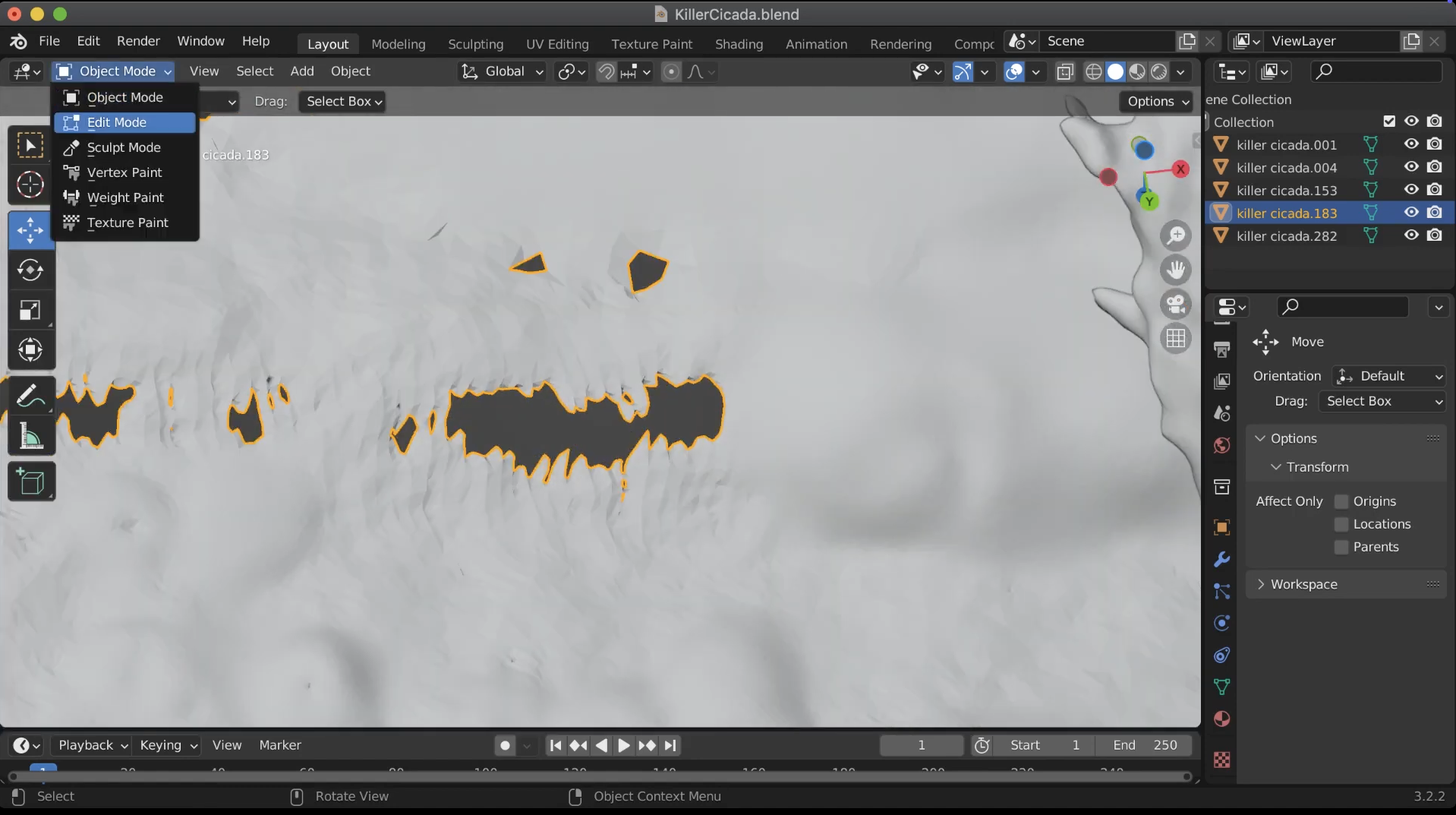
Blenderは、メッシュ修復のための最も多機能な無料ソリューションとして際立っています。Blenderの公式ドキュメントによると、その組み込みツールは、小さな隙間から大規模な欠損部分まで、あらゆるものを処理できます。以下に、ステップバイステップのガイドを示します。
ステップ1:乱雑な頂点を結合する
- 編集モードに入り、頂点選択に切り替えます。
- 損傷した穴の周りのすべての頂点をボックス選択します。
- キーボードのXキーを押し、「エッジと面を結合」を選択して、その領域の混沌としたメッシュを削除します。
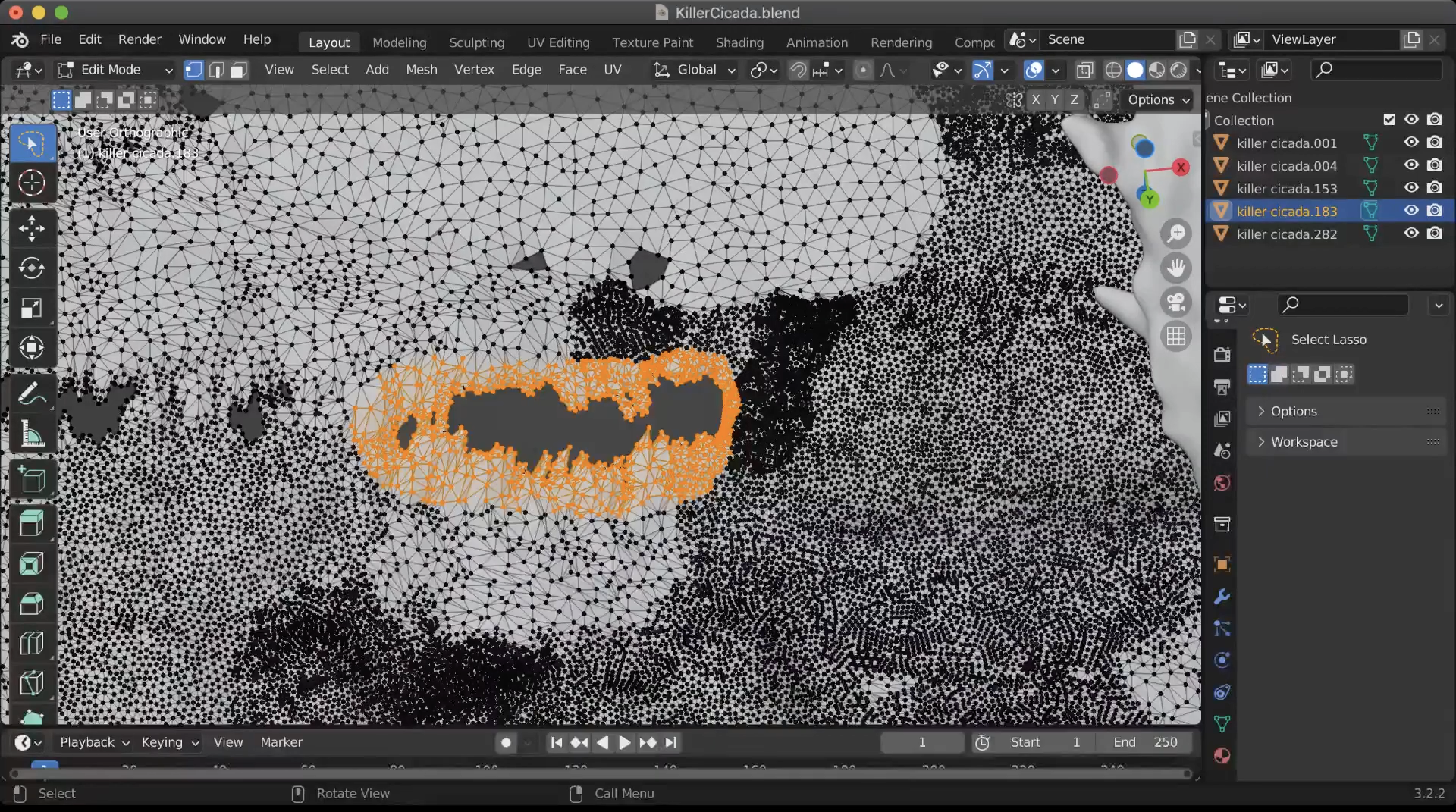
ステップ2:スカルプトモードを使ってメッシュを簡素化する
- スカルプトモードに切り替えます。
- Simplifyブラシを選択します。
- ダイナミックトポロジー(Dyntopo)を有効にし、ディテールサイズをかなり高く(約9)設定します。
- 結合された領域をクリックまたはブラシでなぞり、余分なジオメトリを再分配および削減します。
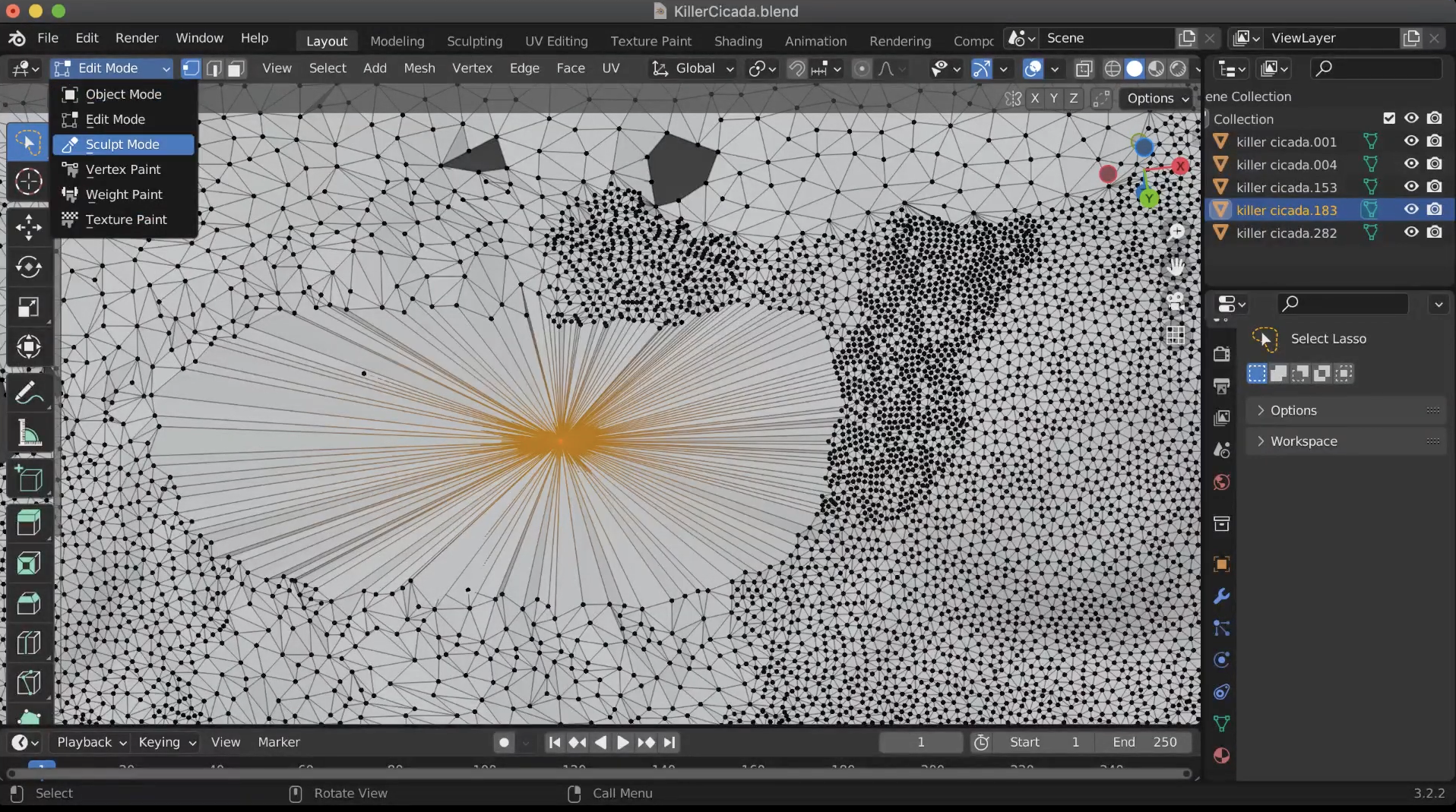
ステップ3:修復された領域を膨らませる
- Inflateブラシに切り替えます。
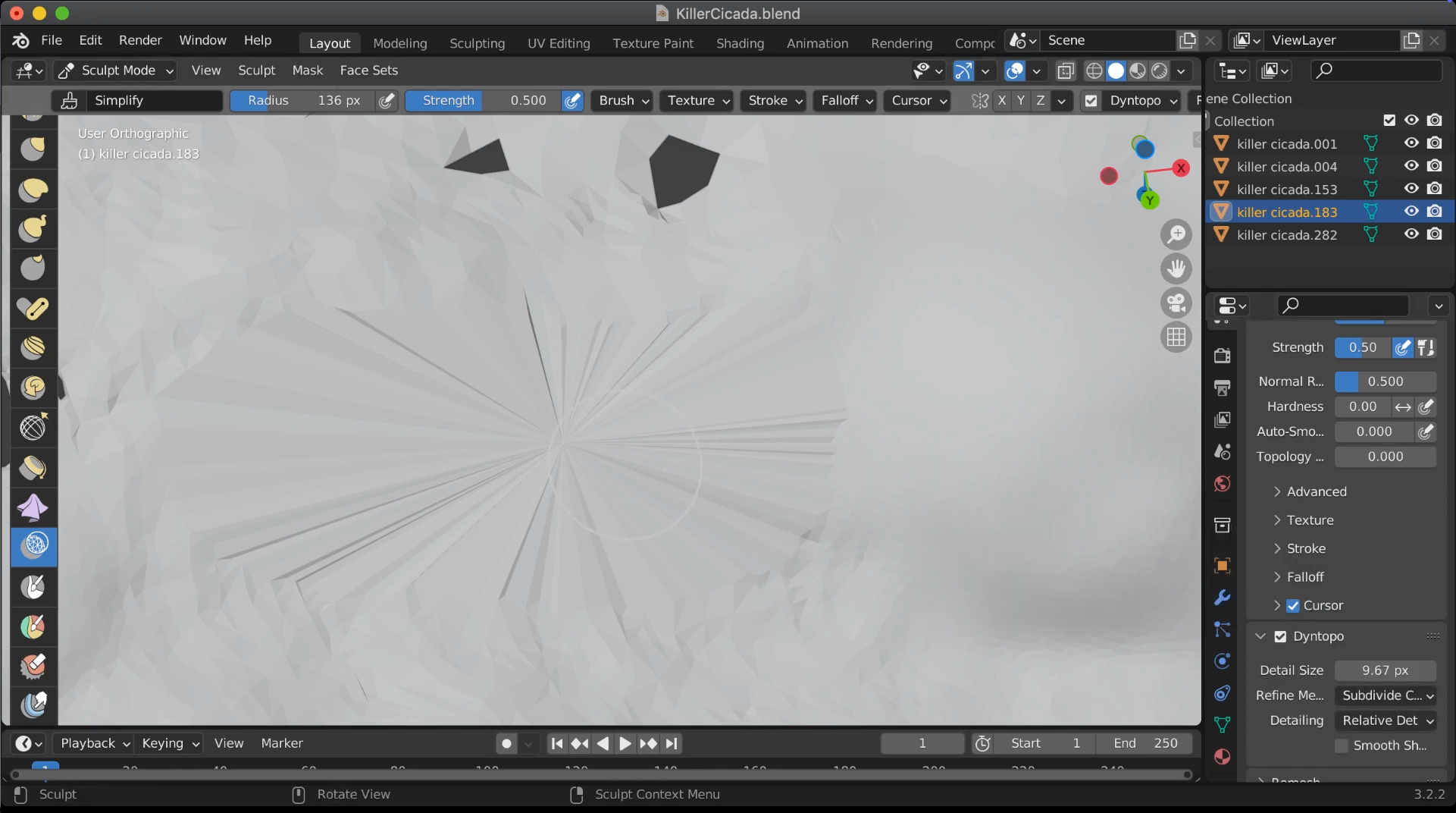
- 必要に応じて、Dyntopoのディテールを下げて、よりスムーズなブラッシングを行います。
- 修復された領域をブラシでなぞり、わずかに厚くして、内壁が接触するのを防ぎます。
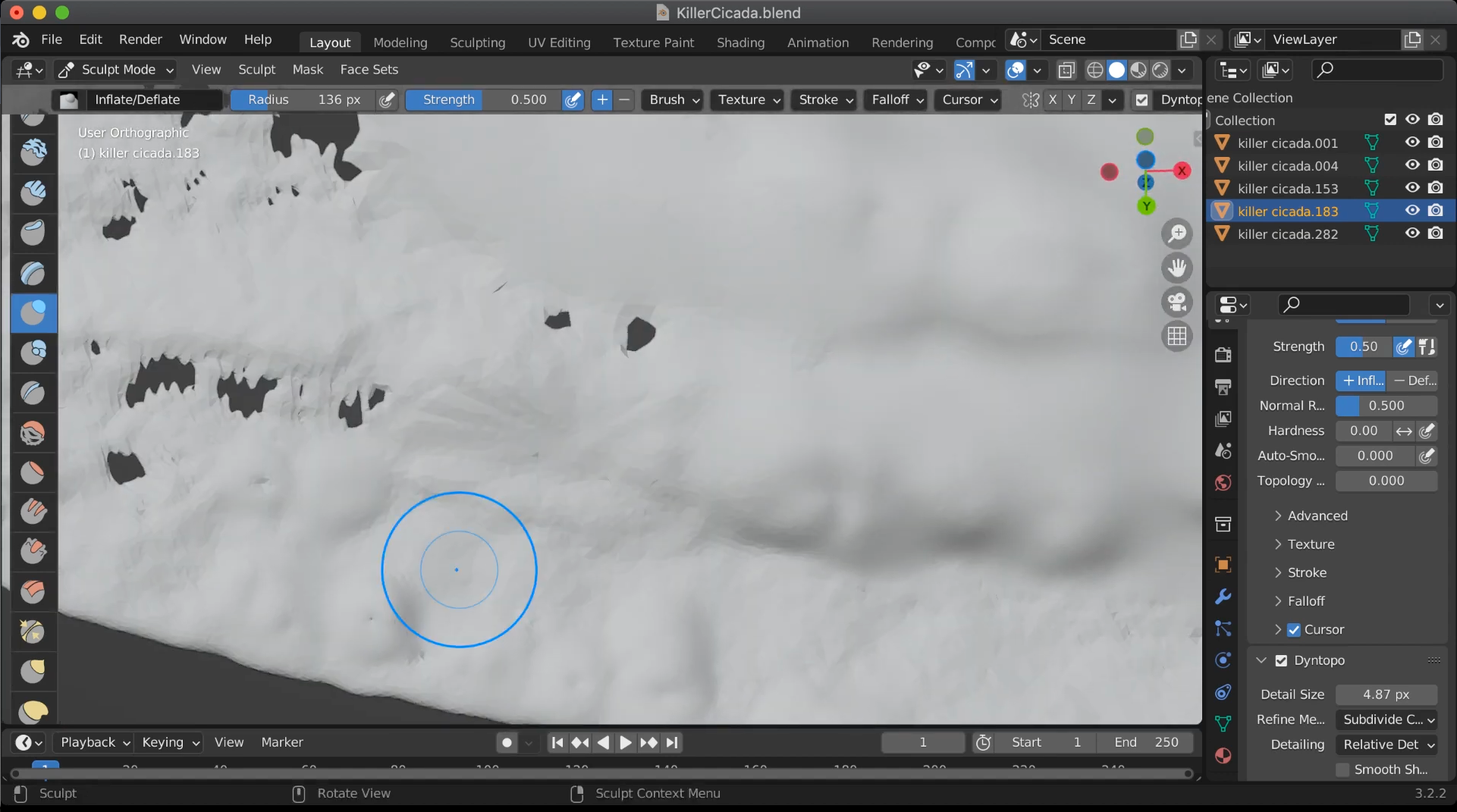
ステップ4:検証とクリーンアップ
- 編集モードに戻ります。
- 選択 > 特性で全て選択 > 非多様体を使用して、残りの穴をチェックします。
- 残っている場合は、SimplifyブラシとInflateブラシで軽く繰り返します。
- オプションで、すべて選択(A)し、M > 距離でマージ(小さなしきい値)を使用して、重複する頂点を結合します。
代替案:Meshmixerによる自動修復
Blenderのメッシュ穴埋め技術は精度を提供しますが、時にはスピードが必要です。そこでMeshmixerが優れています。Autodeskの公式ガイドで述べられているように、そのInspectorツールは複数の穴を自動的に修正できます。
- Meshmixerにメッシュをインポートします
- 分析 > Inspectorに移動します
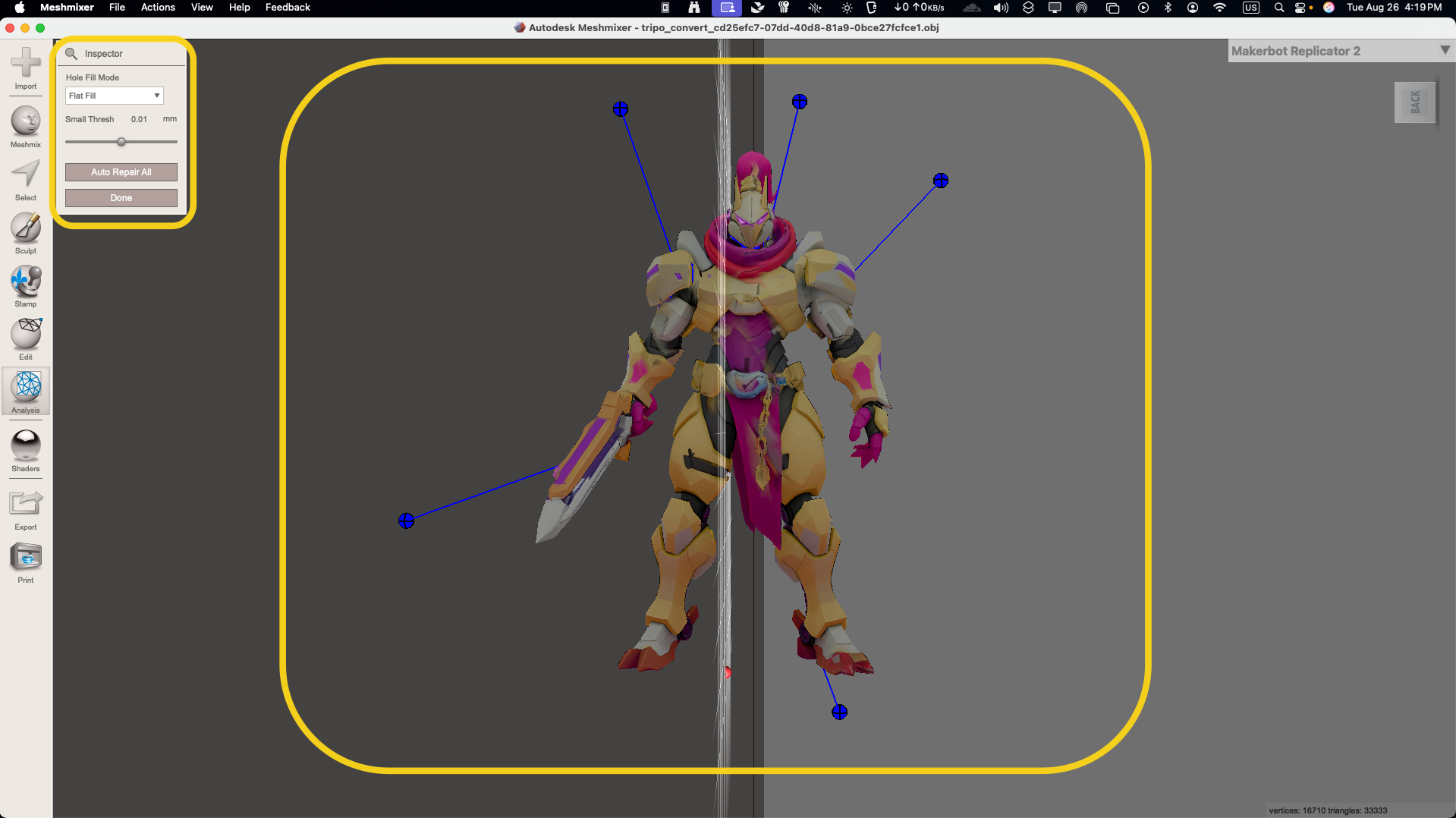
- 青いピンが各穴を示します。—「すべて自動修復」をクリックします。
- 頑固な穴の場合は、個々のピンを選択し、「更新」をクリックします。
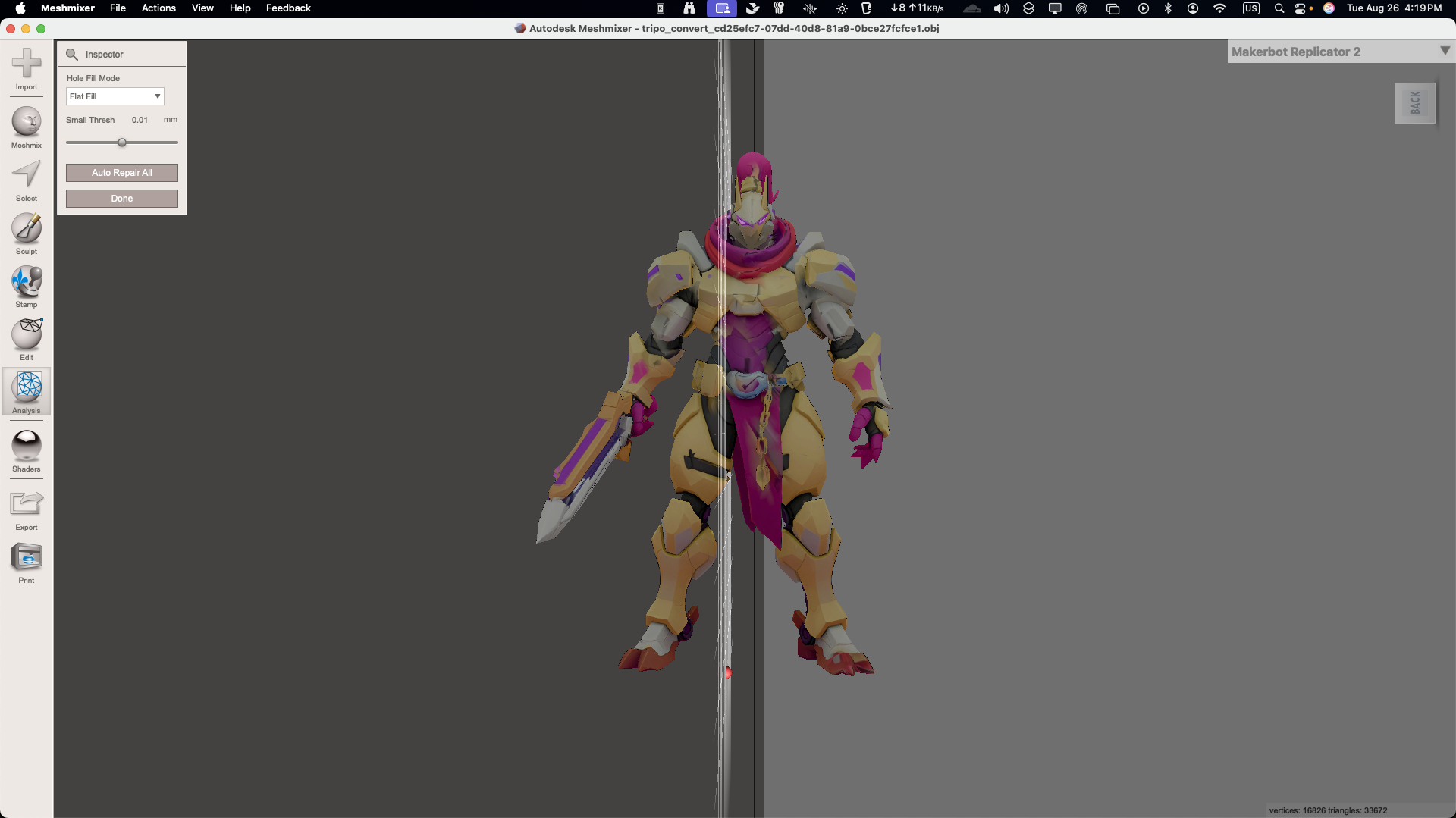
Meshmixerの強みは、数十の穴がある複雑なスキャンを数秒で処理できることです。写真測量のクリーンアップや締め切り前の迅速な修正に最適です。
一般的な問題のトラブルシューティング
適切なテクニックを使用しても、問題が発生する可能性があります。
- 「埋めた穴が変に見える!」
解決策:埋めた部分を削除し(Xキー)、境界を選択して、Face Fillの代わりにGrid Fillを試してください。
- 「スムージングするとモデルが溶けたように見える!」
解決策:細分化レベルを低くするか、より多くのエッジをシャープとしてマークしてください。
- 「メッシュがまだ水密ではない!」
解決策:Blenderの3D Print Toolboxアドオンを使用して、残りの問題を確認してください。
AI生成3Dモデルでメッシュの問題を防ぐ
手動での修復はうまく機能しますが、現代のAIツールはこれらの問題を完全に回避するのに役立ちます。Tripo AIのようなAI 3Dモデルジェネレーターは、テキストや画像からわずか10秒で完璧なメッシュを作成します。穴がなく、完璧なトポロジーと滑らかなエッジを最初から提供します。
インポートされたモデルの修正に何時間も費やす代わりに、次のようなプロ品質のアセットを生成できます。
- 3Dプリントに対応した水密ジオメトリ
- ゲームやアニメーション向けに最適化されたトポロジー
- 複数のエクスポート形式(GLB、FBX、OBJ、STL)
- さまざまな美学に対応する組み込みのスタイルオプション
このアプローチは、複数のイテレーションを迅速に必要とする場合や、技術的なクリーンアップではなくクリエイティブな作業に集中したい場合に特に価値があります。
長期的な成功のためのベストプラクティス
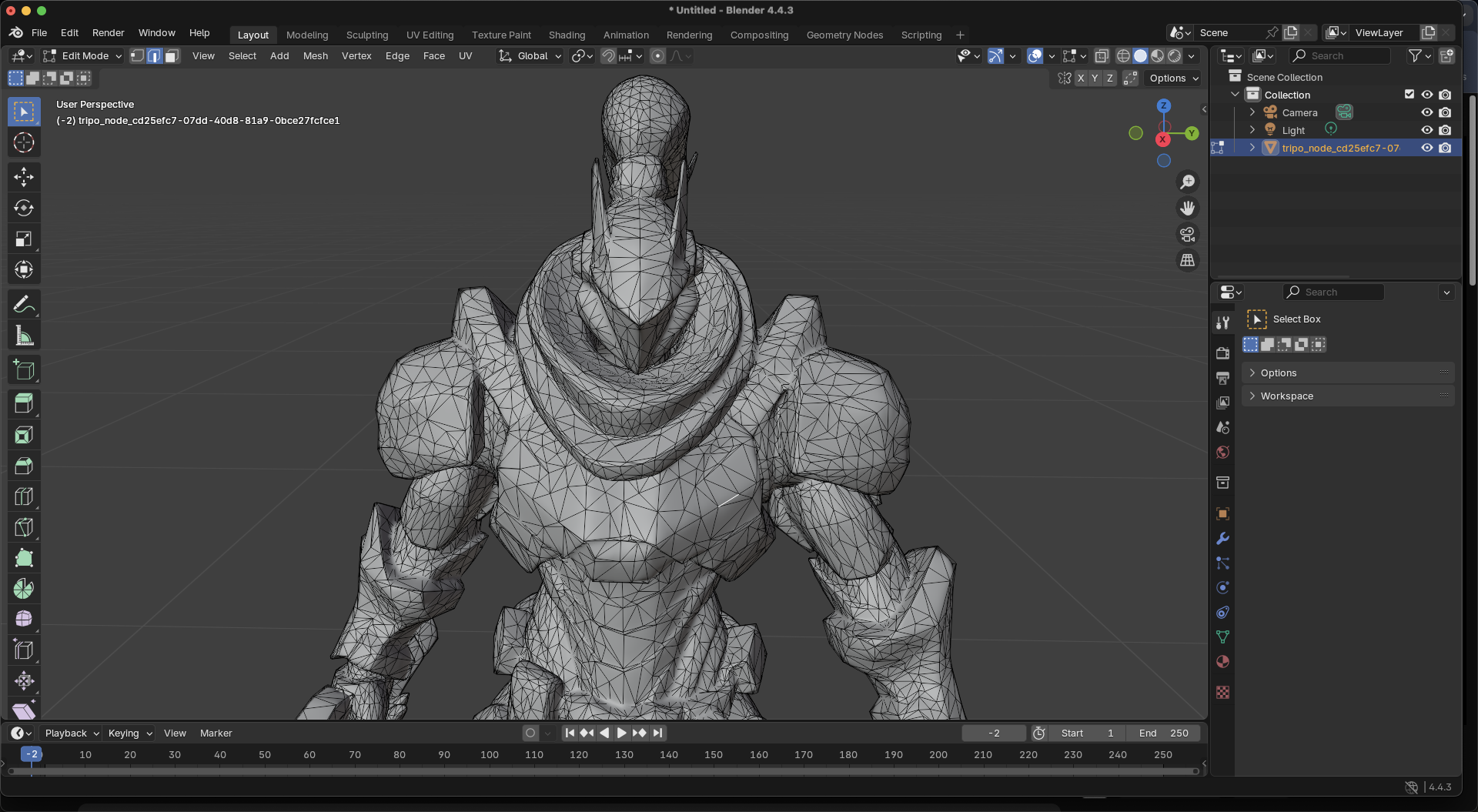
将来のメッシュの問題を最小限に抑えるには:
- インポートする前に常にモデルをチェックする:MeshLabの分析機能のような無料ツールを使用してください
- クリーンなトポロジーを維持する:モデリング中にNゴンや非多様体ジオメトリを避ける
- 適切な設定でエクスポートする:ソフトウェア間で単位とスケールを一致させる
- 増分的に保存する:主要な操作の前にバージョンを保持する
- ツールを習得する:多くのソフトウェアの間を飛び回るのではなく、一つのソフトウェアを深く習得する
パフォーマンス最適化のヒント
修復されたメッシュを扱う場合:
覚えておいてください:まず3Dメッシュの穴を修正し、次にポリゴン数を最適化します。壊れた低ポリモデルは、機能する高ポリモデルよりも劣ります。
複雑な修復のための高度なテクニック
基本的な方法では解決できない困難なケースの場合:
リトポロジーのアプローチ
- 壊れたメッシュを複製する
- 新しいプリミティブにShrinkwrapモディファイアを使用する
- 問題のある領域を手動でリトポロジーする
- 法線/ディスプレイスメントマップで詳細を転送する
ボクセルリメッシュ
- BlenderのRemeshモディファイアでボクセルに変換する
- 穴がなくなるまで解像度を調整する
- 使用可能なポリゴン数にデシメートする
- 必要に応じて詳細を再投影する
これらの方法は、一部のディテールを犠牲にして、水密性を保証します。3Dプリントの準備に最適です。
結論:メッシュ修復をマスターし、クリエイティブな自由を解き放つ
3Dメッシュモデルの穴を修正し、3Dモデルの表面のエッジを滑らかにすることを学ぶことは、問題を解決するだけでなく、創造的な自由を得ることでもあります。自信を持ってどんなメッシュでも修復できるようになれば、不完全なインポートやスキャンデータに制限されることはありません。あらゆるソースからのアセットを扱い、互換性の心配なく共同作業を行い、重要なこと、つまり創造的なビジョンを現実のものにすることに集中できます。
Blenderの精密ツール、Meshmixerの自動化、あるいはTripo AIのようなAI 3Dモデルジェネレーターで最初から修復をスキップするかどうかにかかわらず、重要なのは選択肢があることです。これらのテクニックを習得すれば、壊れたメッシュがプロジェクトを台無しにすることは二度とありません。
最初から完璧な3Dモデルを作成する準備はできましたか?Tripo AIのインスタント生成ツールで3D作成の未来を体験してください。すべてのモデルは完璧に生まれ、修復は不要です!
Advancing 3D generation to new heights
moving at the speed of creativity, achieving the depths of imagination.

